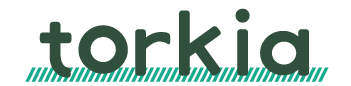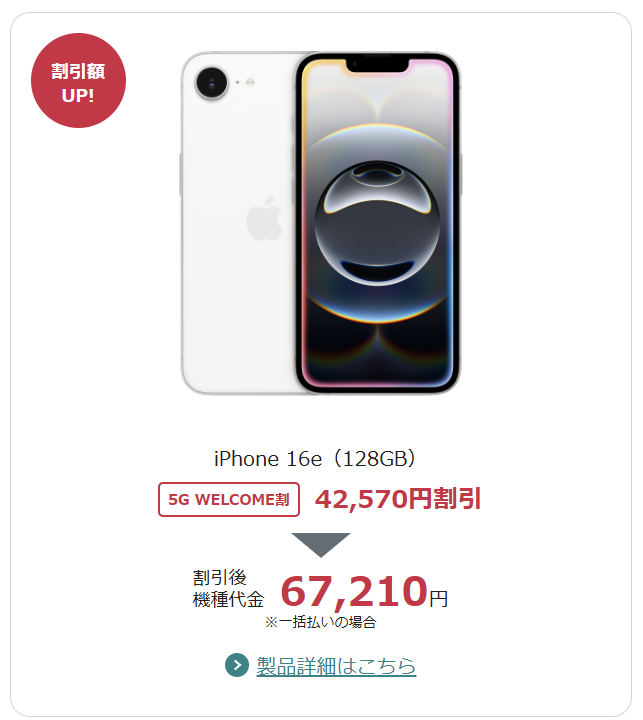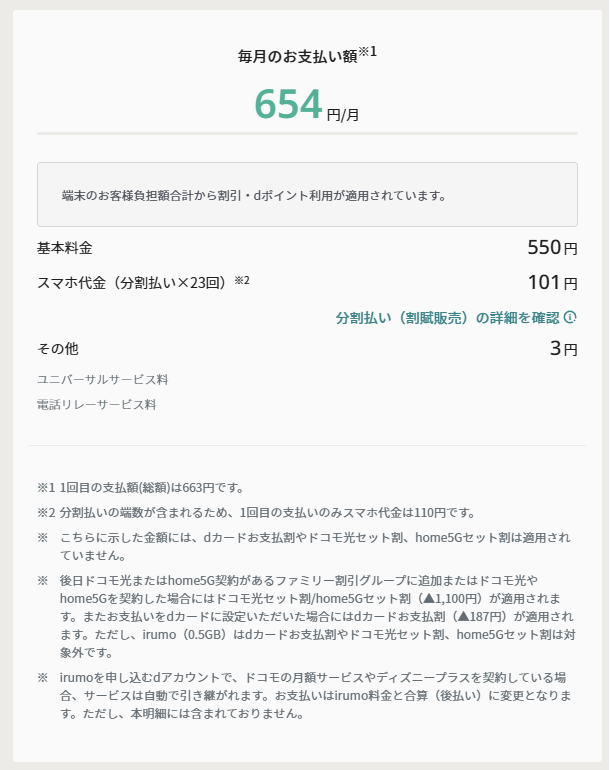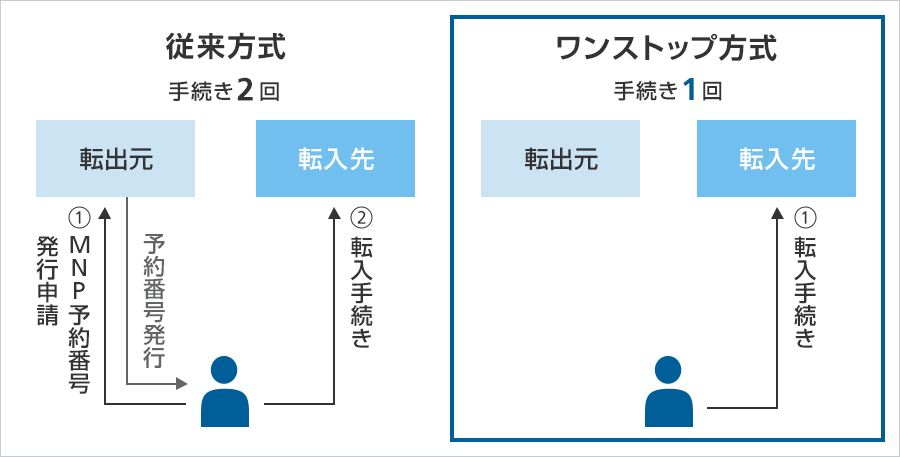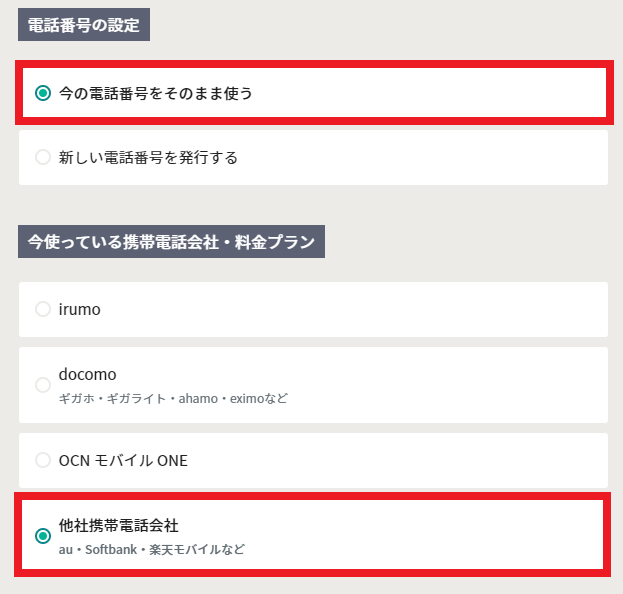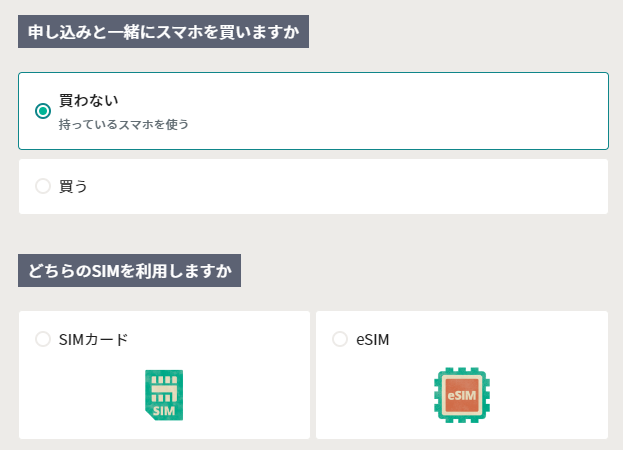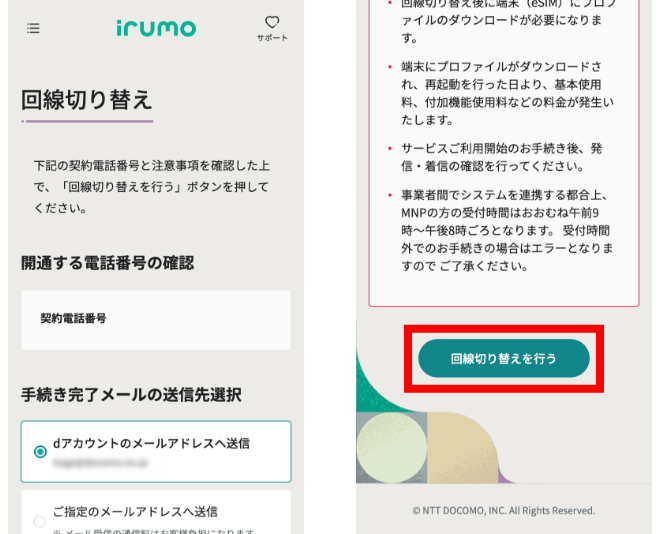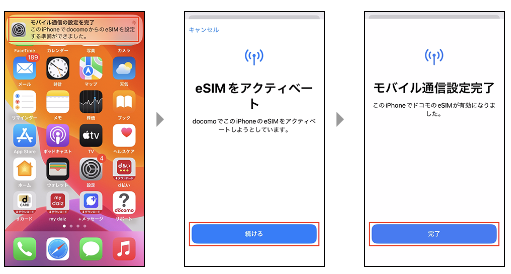irumo(イルモ)でiPhone XRを使う方法や乗り換え(MNP)手順を解説。
irumoサイトでiPhone 16e(128GB)がMNPで67,210円!
irumoサイトで他社から乗り換え(MNP)でiPhone 16e (128GB)を契約すると、5G WELCOME割で42,570円割引が適用されて割引後機種代金67,210円で購入できます。
irumoサイトでiPhone 15(128GB)がMNP一括68,068円!AQUOS wish4やarrows We2はMNPで1,100円
irumoサイトで他社から乗り換え(MNP)でiPhone 15(128GB)を契約すると、5G WELCOME割で41,690円割引が適用されて割引後機種代金68,068円で購入できます。AQUOS wish4やarrows We2は他社から乗り換えで1,100円で購入できます。
iPhone 15(128GB)を他社から乗り換え+スマホトクするプログラムを利用して契約すると2年間で実質2,433円で利用できます。(分割支払の端数が含まれるため、1回目の支払いのみスマホ代金は110円、残り23回は101円)
0.5GBプランを契約した場合は、2年間の毎月の支払額の目安はだいたい月額654円になります。
上記の画像はirumoサイトの契約時の画面に表示される金額です。
irumoの3GB/6GB/9GBプラン契約でdポイント最大20,000ポイントプレゼント!
irumoサイトでは、SIMやスマホを契約する人を対象したオトクなキャンペーンが実施されています。
キャンペーンにエントリーしてirumoサイトで3GB/6GB/9GBを新規契約または他社から乗り換えで契約すると、dポイント(期間・用途限定)が最大20,000ポイント貰えるオトクなキャンペーンが実施されています。
| 新規契約 | 他社から乗り換え (MNP) | |
| irumo0.5GB | 対象外 | 対象外 |
| irumo3GB | 3.000ポイント | 20,000ポイント |
| irumo6GB | 10,000ポイント | 20,000ポイント |
| irumo9GB | 10,000ポイント | 20,000ポイント |
irumoのキャンペーンは契約前にエントリーが必要なものが多いので、まずはirumoサイトで各種キャンペーンにエントリーしましょう。
irumoの0.5GBプラン契約でdポイント最大10,000ポイントプレゼント!
irumoサイトで、0.5GBプランを新規契約すると1,100ポイント、他社から乗り換えで契約すると10,000ポイントのdポイントが貰えるキャンペーンが実施されています。
irumoのキャンペーンは契約前にエントリーが必要なものが多いので、まずはirumoサイトで各種キャンペーンにエントリーしましょう。
irumo(イルモ)契約時の基礎知識
irumoはドコモの料金プランの1つなので、「ドコモを契約」が正しい
irumo(イルモ)は2023年7月1日から提供開始されているドコモの新料金プランの1つです。
irumoに乗り換えというよりも、「ドコモに乗り換え(MNP)で契約して/ドコモを新規契約して、ドコモが提供している料金プランのirumoを選択して契約している」が正しい表現になります。
この記事では便宜上「irumoに乗り換え」と記載します。
今のiPhoneそのままでirumoに乗り換えるときは、SIMカードのみ/eSIM契約すればOK
- au/UQモバイル/povo、ソフトバンク/ワイモバイル/LINEMO、楽天モバイル、格安SIMからirumoに乗り換える
- 他キャリアで購入したiPhone XRはそのまま使いたい
というときは、irumoでSIMカード/eSIMのみを「他社から乗り換え」で契約して、SIMロックを解除した手持ちのiPhone XRにirumoのSIMカードを入れればOKです。
irumoではeSIMサービスの提供もあります。eSIMであれば最短即日でirumoに乗り換えも可能です。
ドコモ以外のキャリアで購入したiPhone XRは、SIMロック解除手続きしてSIMフリー状態にすれば、irumo(ドコモ)でも絶対に使えるのでご安心ください。
SIMカード入れ替えでデータは消えない
たとえば、
- ワイモバイルからドコモに乗り換えてirumoで契約する
- ワイモバイルでiPhone 12を購入している
- iPhone 12はirumoでも使い続けたい
というときに、iPhone 12からワイモバイルのSIMカードを抜いてirumoのSIMカードを入れても、iPhone本体のデータが消えることはありません。
写真・動画・アプリの・LINEのトーク履歴・連絡先などのデータは、全てiPhone本体のストレージに保存されています。SIMカードにはデータは保存されていません。
eSIMも同様で、eSIMプロファイルをiPhoneにダウンロードしたからといって、iPhone本体のデータが消えることはありません。
そもそもSIMカード入れ替えでデータが消えたらもっと騒ぎになっていますよ。
irumo(イルモ)でSIMカード/eSIMを契約して手持ちのiPhone XRを使う手順
SIMカードのみ契約+手持ちのiPhoneを利用する(他社から乗り換え)
- au/UQモバイル/povo、ソフトバンク/ワイモバイル/LINEMO、楽天モバイル、格安SIMからirumoに乗り換える
- irumoではSIMカードのみ契約する
- SIMフリー版/SIMロック解除済みのキャリア版iPhoneを用意して使う
ときの手順は以下の通り。
手順
- irumoで使いたいiPhoneが動作確認されていることを確認する
- SIMフリー版またはSIMロック解除済みのキャリア版iPhoneを用意する
- 今契約している携帯電話会社で、MNP予約番号を取得する(MNPワンストップを利用するなら取得不要)
- クレジットカード、本人確認書類(&補助書類)、メールアドレスなどの契約に必要なものを揃える
- irumo公式サイトにアクセスして、【お申し込み】ボタンをタップ
- 「電話番号の設定」では、【今の電話番号をそのまま使う】を選択する
- 「今使っている携帯電話会社・料金プラン」では、【他社携帯電話会社】や【OCNモバイルONE】を選択する
- 「申し込みと一緒にスマホを買いますか」では、【買わない】を選択する
- 「どちらのSIMを利用しますか」では、【SIMカード】を選択する
- 料金プラン、音声通話オプション、ドコモメールオプションの有無を選択する
- あとは画面の指示に従って操作・入力して、irumoの申し込みを完了させる
- 数日後にirumoのSIMカードが手元に届く
- irumoのサイトからdアカウントにログインし、切り替え手続き(開通手続き)を完了させる
- iPhoneにirumoのSIMカードを入れる
- iPhoneに他社APN構成プロファイルがあるなら削除する
- 発信テスト用番号へ電話をかけて利用開始
SIMカードのみ契約+手持ちのiPhoneを利用する(新規契約)
- irumoを新規契約する
- irumoではSIMカードのみ契約する
- SIMフリー版/SIMロック解除済みのキャリア版iPhoneを用意して使う
ときの手順は以下の通り。
手順
- irumoで使いたいiPhoneが動作確認されていることを確認する
- SIMフリー版またはSIMロック解除済みのキャリア版iPhoneを用意する
- クレジットカード、本人確認書類(&補助書類)、メールアドレスなどの契約に必要なものを揃える
- irumo公式サイトにアクセスして、【お申し込み】ボタンをタップ
- 「電話番号の設定」では、【新しい電話番号を発行する】を選択する
- 「申し込みと一緒にスマホを買いますか」では、【買わない】を選択する
- 「どちらのSIMを利用しますか」では、【SIMカード】を選択する
- 料金プラン、音声通話オプション、ドコモメールオプションを選択する
- あとは画面の指示に従って操作・入力して、irumoの申し込みを完了させる
- 数日後にirumoのSIMカードが手元に届く
- irumoのサイトからdアカウントにログインし、開通手続きを完了させる
- iPhoneにirumoのSIMカードを入れる
- irumoのサイトからdアカウントにログインし、切り替え手続き(開通手続き)を完了させる
- iPhoneに他社APN構成プロファイルがあるなら削除する
- 発信テスト用番号へ電話をかけて利用開始
新規契約時も開通手続きが必要です。
eSIMのみ契約+手持ちのiPhoneを利用する(他社からの乗り換え)
- au/UQモバイル/povo、ソフトバンク/ワイモバイル/LINEMO、楽天モバイル、格安SIMからirumoに乗り換える
- irumoではSeSIMのみ契約する
- eSIMに対応したSIMフリー版/SIMロック解除済みのキャリア版iPhoneを用意して使う
ときの手順は以下の通り。
手順
- irumoで使いたいiPhoneが動作確認されていることを確認する
- SIMフリー版またはSIMロック解除済みのキャリア版iPhoneを用意する
- 今契約している携帯電話会社で、MNP予約番号を取得する
- クレジットカード、本人確認書類(&補助書類)、メールアドレスなどの契約に必要なものを揃える
- irumo公式サイトにアクセスして、【お申し込み】ボタンをタップ
- 「電話番号の設定」では、【今の電話番号をそのまま使う】を選択する
- 「今使っている携帯電話会社・料金プラン」では、【他社携帯電話会社】や【OCNモバイルONE】を選択する
- 「申し込みと一緒にスマホを買いますか」では、【買わない】を選択する
- 「どちらのSIMを利用しますか」では、【eSIM】を選択する
- 料金プラン、音声通話オプション、ドコモメールオプションを選択する
- あとは画面の指示に従って操作・入力して、irumoの申し込みを完了させる
- 「eSIM利用開始手続きのご案内」メールが来ると、eSIM開通手続きができるようになる
- irumoのサイトからdアカウントにログインし、切り替え手続き(開通手続き)を完了させる
- iPhoneにirumoのeSIMプロファイルをダウンロードする。iPhoneの初期設定中、初期設定後、手動でプロファイルをダウンロードする方法の3種類あり
- iPhoneに他社APN構成プロファイルがあるなら削除する
- 発信テスト用番号へ電話をかけて利用開始
eSIMのみ契約+手持ちのiPhoneを利用する(新規契約)
- irumoを新規契約する
- irumoではeSIMのみ契約する
- eSIMに対応したSIMフリー版/SIMロック解除済みのキャリア版iPhoneを用意して使う
ときの手順は以下の通り。
手順
- irumoで使いたいiPhoneが動作確認されていることを確認する
- SIMフリー版またはSIMロック解除済みのキャリア版iPhoneを用意する
- クレジットカード、本人確認書類(&補助書類)、メールアドレスなどの契約に必要なものを揃える
- irumo公式サイトにアクセスして、【お申し込み】ボタンをタップ
- 「電話番号の設定」では、【新しい電話番号を発行する】を選択する
- 「申し込みと一緒にスマホを買いますか」では、【買わない】を選択する
- 「どちらのSIMを利用しますか」では、【eSIM】を選択する
- 料金プラン、音声通話オプション、ドコモメールオプションを選択する
- あとは画面の指示に従って操作・入力して、irumoの申し込みを完了させる
- 「eSIM利用開始手続きのご案内」メールが来ると、eSIM開通手続きができるようになる
- irumoのサイトからdアカウントにログインし、開通手続きを完了させる
- iPhoneにirumoのeSIMプロファイルをダウンロードする。iPhoneの初期設定中、初期設定後、手動でプロファイルをダウンロードする方法の3種類あり
- iPhoneに他社APN構成プロファイルがあるなら削除する
- 発信テスト用番号へ電話をかけて利用開始
新規契約時も開通手続きが必要です。
irumo(イルモ)でiPhone XRを使うときの基礎知識
iPhone XRはSIMカードで動作確認済み。音声通話/データ通信/SMS送受信/テザリングが利用可能
| データ通信 | 音声通話 SMS送受信 テザリング | |
| SIMフリー版 iPhone XR | 【4G】対応 【5G】非対応 | 対応 |
| ドコモ版 iPhone XR | 【4G】対応 【5G】非対応 | 対応 |
| au版 iPhone XR | 【4G】対応 【5G】非対応 | 対応 |
| ソフトバンク版 iPhone XR | 【4G】対応 【5G】非対応 | 対応 |
irumoではSIMフリー版/キャリア版iPhone XRが利用できます。SIMカードとeSIMで動作確認されています。
irumoのSIMカードやeSIMを入れたiPhone XRで、音声通話/データ通信/SMS送受信/テザリングが利用できます。
Phone XSはドコモのWEBサイトでeSIM対応機種として掲載されているため、eSIMも問題なく使えます。
iPhone XRは5G非対応/eSIM対応
iPhone XRは5Gに対応していません。irumoのSIMカードやeSIMをiPhone XRに入れても、ドコモの5Gでデータ通信することはできません。
iPhone XRはeSIMに対応しています。irumoでeSIMを契約して、eSIMプロファイルをiPhone XRにダウンロードすると、irumoのeSIMでデータ通信・音声通話・SMS送受信などが可能です。
キャリアで購入したiPhoneにirumoのSIMカードやeSIMを入れて使うとき、SIMロック解除は必要?
| SIMロック解除は? | |
| SIMフリー版 iPhone XR | SIMフリーなので不要 |
| ドコモ版 iPhone XR | SIMロック解除不要だが、 SIMロック解除を強く推奨 |
| au版 iPhone XR | SIMロック解除必須 |
| ソフトバンク版 iPhone XR | SIMロック解除必須 |
SIMフリー版はもちろんirumoが利用可能
SIMフリー版iPhone XRにirumoのSIMカードを入れて使う場合は、もちろん何もしなくてもOKです。普通に使えます。
ドコモ版はSIMロック解除不要でirumoが利用可能だが、irumo契約前にSIMロック解除を推奨
ドコモ版iPhone XRに、irumoのSIMカードを入れて使う場合は、SIMロックを解除しなくてもirumoのSIMカードが利用できます。
ドコモは昔から格安SIMに優しくて、ドコモから販売されたスマホにドコモ回線のSIMカードを入れて利用するときは、SIMロック解除が不要なんです。
ですが、ドコモ版iPhoneはSIMロックを解除すれば、ドコモ回線だけでなくau回線/ソフトバンク回線/楽天回線にフル対応するので、irumoを契約する前にSIMロックを解除しておくことをオススメします。
SIMロックを解除することによって起きる問題やデメリットは1つもありません。
将来irumoから別の携帯電話会社に乗り換えたくなったときもスムーズです。また、ゲオなどで売るときもSIMロックを解除しておいたほうが少しは高く売れますよ。
au版/ソフトバンク版はSIMロック解除が必須
au版/ソフトバンク版iPhone XRに、irumoのSIMカードを入れ使う場合は、irumoを契約する前に絶対にSIMロックを解除してください。
SIMロックを解除していないau版/ソフトバンク版iPhone XRは、irumoのSIMカードを認識しません。
絶対にMy auやMy SoftBankなどでSIMロック解除手続きをしてください。
キャリア版iPhone XRはSIMロックを解除すればSIMフリー版と同じ状態になる
日本国内で販売されているSIMフリー版/キャリア版iPhoneは全て同じモデルを販売しています。たとえば「Appleがドコモのために製造したモデル」なんてものは無いです。
日本国内で販売されているiPhone XRは、Apple StoreでSIMフリー版を購入しても、ドコモ/au/ソフトバンクで購入しても、モデル番号「A2106」という製品が手に入ります。
モデル番号が同じなので、キャリア版iPhoneはSIMロックを解除すれば、SIMフリー版と全く同じ状態になります。
「キャリアのために特別に製造したiPhone」なんてものは無い
- Appleがドコモ/au/ソフトバンクのために特別に製造したiPhone XR
- Appleがドコモ/au/ソフトバンクの要望を聞いて特別にソフトウェアなどをカスタマイズしたiPhone XR
- SIMフリー版iPhone XRとキャリア版iPhone XRでは、使われている部品が違う
- SIMフリー版iPhone XRでは「○○○○」という機能が使えるけど、キャリア版iPhone XRだとその機能が使えない
なんてものは一切存在しません。
ドコモ/au/ソフトバンクが勝手にSIMロックをかけてiPhone XRを売っているだけです。SIMロックを解除すればSIMフリーになります。
総務省の資料には、「携帯電話端末にSIMロックを設定することは、原則として禁止するべきではないか」と記述されているので、本当に勝手にSIMロックをかけているだけです。
irumoでSIMカード/eSIMを契約するときの手順を解説
【手順①】dアカウント作成、irumo契約に必要なものを用意しておく
irumoの申し込みに必要なdアカウント、本人確認書類、クレジットカードまたは口座情報を用意しておきましょう。
dアカウントについて
irumoの申し込みにはdアカウントが必要です。1つのdアカウントで契約できるirumo回線は1つだけです。
irumo申し込みの途中で「メールアドレスを入力する」「Googleのメールアドレスを利用する」「Yahoo! JAPANのメールアドレスを利用する」の3つの方法がありますが、irumoの申し込みと同時併用で何かしようとすると混乱するので、あらかじめdアカウントを作成しておくことをオススメします。
新規作成ガイド | dアカウントを参考にして、新しくdアカウントを発行してください。dアカウントは誰でも利用可能な無料の共通IDです。ドコモやahamoを契約していない人も発行できます。GmailやYahoo!メールなどのフリーメールアドレスを使って作成するのがオススメです。
本人確認書類
- 運転免許証(国際運転免許証除く)
- マイナンバーカード(個人番号カード)
- 身体障がい者手帳
- 精神障がい者保健福祉手帳(障がい者手帳)
- 療育手帳
- 運転経歴証明書
- 住民基本台帳カード
- 在留カード
本人確認書類以外に補助書類が必要な場合があります。在留資格が「永住者」またはeKYCによる本人確認書類を提出する場合は、外国発行パスポートは不要です。
クレジットカードまたは口座振替が利用可能
契約者本人名義のクレジットカードまたはキャッシュカードを用意してください。口座振替でも支払いできます。
【手順②】iPhoneのSIMロック解除手続きをする
ドコモ以外のキャリアで購入したiPhoneをirumoで利用する場合は、iPhoneを購入したキャリアでSIMロック解除手続きをしてください。
SIMロックを解除していないiPhoneにirumoのSIMカードを入れても、iPhoneはSIMカードを認識しません。「SIMが無効です」と表示されます。
【手順③】MNPワンストップ方式で手続きするか、MNP予約番号を発行するか決める
今契約しているキャリア・サブブランド・格安からirumo乗り換えする場合、移転元のキャリアでMNPの手続きを行う必要があります。
手続き方法は、①MNP予約番号を発行して申し込む方法、②MNPワンストップ方式を利用して申し込む方法、の2つの方法が利用できます。どちらを利用してもOKです。
MNPワンストップ方式とは、従来必要だったMNP予約番号の発行手続きが不要になる制度です。
MNPワンストップ対応事業者同士の乗り換えであれば、MNP予約番号の発行不要でドコモ・irumoに乗り換えが可能です。
あなたがMNPワンストップ対応事業者を契約していない場合は、MNP予約番号の発行が必要です。
MNPワンストップ対応事業者
- ドコモ/ahamo/irumo
- au/沖縄セルラー/UQ mobile/povo
- ソフトバンク/ワイモバイル/LINEMO
- 楽天モバイル
- LINEモバイル
- 楽天モバイル(ドコモ回線・au回線)
- ジャパネットたかた通信サービス
- b-mobile(日本通信)
- mineo
- IIJmio
- センターモバイル
- LPモバイル
たとえば楽天モバイルとドコモはMNPワンストップ対応事業者のため、楽天モバイルからドコモirumoに乗り換えるときはMNP予約番号を発行が不要です。
もちろん楽天モバイルでMNP予約番号を発行してドコモirumoに乗り換えてもOKです。
MNP予約番号の発行方法
MNP予約番号の有効期限は発行日を含めて15日間で、irumoの契約にはMNP予約番号の有効期限が10日以上残った状態での申し込みが必要です。取得したらすぐにirumoに申し込むようにしましょう。
格安SIMのなかにはMNP予約番号を即時発行せず、発行に最大3日程度がかかるところがあります。狙った日に申し込めばいので注意しましょう。
ドコモ/ahamoを利用中の人
au/沖縄セルラーを利用中の人
UQモバイルを利用中の人
povo2.0/povo1.0を利用中の人
ソフトバンク/ワイモバイル/LINEMOを利用中の人
- MNP予約番号はどこで取得できますか?(ソフトバンク → 他社)[携帯電話番号ポータビリティ(MNP)] | よくあるご質問(FAQ) | サポート | ソフトバンク
- のりかえ・解約をご検討中のお客さまへ|Y!mobile - 格安SIM・スマホはワイモバイルで
- 乗り換え・解約をご検討中のお客さまへ|サポート|【公式】LINEMO - ラインモ|格安SIM
楽天モバイルを利用中の人
【手順④】irumoのSIMカード/eSIMを申し込む
irumo公式サイトからSIMカード/eSIMを申し込んでください。
「電話番号の設定」では、他社から乗り換え時は【今の電話番号をそのまま使う】を、新規契約時は【新しい電話番号を発行する】を選択してください。
【今の電話番号をそのまま使う】を選択すると、「今使っている携帯電話会社・料金プラン」の選択肢が表示されます。【irumo】【docomo】【OCNモバイルONE】【他社携帯電話会社】のどれか当てはまるものを選択してください。
irumo、docomo、OCNモバイルONE以外を契約している場合は全て「他社携帯電話会社」を選択してください。
たとえば楽天モバイルからirumoに乗り換える場合は、「今の電話番号をそのまま使う」と「他社携帯電話会社」を選択することになります。
「申し込みと一緒にスマホを買いますか」では、【買わない】を、「どちらのSIMを利用しますか」では【SIMカード】または【eSIM】を選択してください。
本人確認方法
irumo契約時の本人確認書類の提出方法は、「スマホで顔写真を撮影」と「画像アップロード」の2つの方法があります。
「スマホで顔写真を撮影」は、スマホまたはPCのカメラで撮影した本人確認書類と顔の画像を送信することにより本人確認を実施します。スマホでの撮影が推奨されています。
「画像アップロード」は、本人確認書類の画像をアップロードすることで本人確認を実施します。
irumoのSIMカード/eSIMの開通手順を解説
【手順①】irumo手続きサイトで開通手続きをする
irumoのSIMカードやeSIMを使えるようにするために、新規契約時も他社から乗り換え時もirumo手続きサイトで開通手続き(回線切り替え手続き)をする必要があります。
| 契約方法 | 他社から乗り換え | 新規契約 |
| 開通手続き窓口 | WEBサイトのみ | WEBサイト 電話 |
| 受付時間 | 午前9時から午後9時まで | 【WEBサイト】24時間 【電話】24時間 |
開通手続きが完了すると、今契約している携帯電話会社や格安SIMとの契約が自動で解約され、irumoが開通します。
たとえばauからirumoに乗り換える人が、10月3日にirumoで開通手続きした場合は、10月3日付けでauとの契約が自動で解約され、auのSIMが無効・圏外になります。auで解約手続きは不要です。
WEBでの開通手続き
- irumo手続きサイトを起動し、申し込み時に登録したdアカウントでログイン
- 回線手続きに必要な2つの手順を確認して、[回線切り替えへ]をタップ
- 開通する電話番号や注意事項を確認して、問題なければ[回線切り替えを行う]をタップ
MNP予約番号の有効期限内での開通手続きしてください。MNP予約番号の有効期限が過ぎた場合は、チャットにて問い合わせください。問い合わせなくMNP予約番号の有効期限が過ぎた場合は、商品受け取りから1か月後に、契約の申し込みが取り消しされます。
【手順②】iPhoneにirumoのSIMカードを入れる/eSIMプロファイルをインストールする
irumoの開通手続きが完了したら、iPhoneにirumoのSIMカードを入れる/irumoのeSIMプロファイルをインストールしてください。
iPhoneにirumoのSIMカードを入れる
iPhoneにirumoのSIMカードを入れてください。irumonoSIMカードは「nanoSIM」サイズだけなので、切り取りに失敗することはありません。
irumoのSIMカードを初めて入れると「アクティベーション」を求められることがある
au/UQモバイル、ソフトバンク/ワイモバイルなどのキャリアで購入して、SIMロックを解除手続きをしたiPhoneに、irumoのSIMカードを入れて初めて電源をオンにしたとき、「アクティベーション」を求められることがあります。
アクティベーションを求められた画面の指示に従ってらApple IDとパスワードを入力してサインインしてください。サインイン後ホーム画面に移動したら、iPhoneの電源を切って再起動するとアクティベーション完了です。
再起動しないと通話が終了できなくなる可能性があるので、必ず実施してください。
iPhoneにirumoのeSIMプロファイルをダウンロードする
irumoのeSIMプロファイルをiPhoneにダウンロードする方法=モバイル通信を設定する方法は3つあります。
- 【これからiPhoneの初期設定を行う場合】初期設定中にモバイル通信を設定する画面が表示されるので、画面の指示に従って操作する
- 【すでにiPhoneの初期設定が完了している場合】プッシュ通知をタップするか、設定メニューから「モバイル通信の設定を完了」をタップして操作する
- 手動でeSIMプロファイルをダウンロードする
【手順③】iPhoneはAPN設定不要だが、他社APN構成プロファイルがあるなら削除
iPhoneにirumoのSIMカードを入れる/eSIMプロファイルの設定が完了するとAPN設定が自動で完了します。irumoではAPN構成プロファイルは提供されていません。
ただしirumoの前に、
- UQモバイル
- ワイモバイル
- IIJmio
- mineo
- BIGLOBEモバイルなどの格安SIM
などを利用していて、iPhoneにirumoではない他社のAPN構成プロファイルをインストールしている場合は、APN構成プロファイルを削除してください。
「○○からirumoに乗りかえたらiPhoneが圏外になって使えない!」とか、「○○では問題なく使えたのにirumoでは使えなくなった!」とか言ってる人は、確実に他社のAPN構成プロファイルがiPhoneに残っています。削除してください。
APN構成プロファイルの削除手順
- 「設定」をタップ
- 「一般」をタップ
- 「プロファイルとデバイス管理」をタップ
- 他社のAPN構成プロファイルをタップ
- 「プロファイルを削除」をタップ
- パスコードの入力を求められた場合は、画面に従って入力
- 「削除」を選択
- 削除完了
【手順④】発信テストを行う
発信テスト用番号(111/通話料無料)に電話をかけてください。
その後、iPhoneのWi-Fiをオフにして、モバイルデータ回線を使ってSafariやChromeなどのブラウザアプリでWebサイトが見れることを確認してください。
電話もデータ通信も問題なければirumoが無事に開通しています。お疲れさまでした。
- iPhoneのSIMロックが解除できている
- irumoで開通手続き・回線切り替え手続きが完了している
- iPhone内にある他社APN構成プロファイルを削除している
- iPhoneにirumoのeSIMをインストールしている
- インストールしたirumoのeSIMプロファイルを誤操作によって削除していない
ここまでの作業が完璧であれば、無事にirumoのSIMで通信ができるようになっているはずです。
irumoサイトでiPhone 16e(128GB)がMNPで67,210円!
irumoサイトで他社から乗り換え(MNP)でiPhone 16e (128GB)を契約すると、5G WELCOME割で42,570円割引が適用されて割引後機種代金67,210円で購入できます。
irumoサイトでiPhone 15(128GB)がMNP一括68,068円!AQUOS wish4やarrows We2はMNPで1,100円
irumoサイトで他社から乗り換え(MNP)でiPhone 15(128GB)を契約すると、5G WELCOME割で41,690円割引が適用されて割引後機種代金68,068円で購入できます。AQUOS wish4やarrows We2は他社から乗り換えで1,100円で購入できます。
iPhone 15(128GB)を他社から乗り換え+スマホトクするプログラムを利用して契約すると2年間で実質2,433円で利用できます。(分割支払の端数が含まれるため、1回目の支払いのみスマホ代金は110円、残り23回は101円)
0.5GBプランを契約した場合は、2年間の毎月の支払額の目安はだいたい月額654円になります。
上記の画像はirumoサイトの契約時の画面に表示される金額です。
irumoの3GB/6GB/9GBプラン契約でdポイント最大20,000ポイントプレゼント!
irumoサイトでは、SIMやスマホを契約する人を対象したオトクなキャンペーンが実施されています。
キャンペーンにエントリーしてirumoサイトで3GB/6GB/9GBを新規契約または他社から乗り換えで契約すると、dポイント(期間・用途限定)が最大20,000ポイント貰えるオトクなキャンペーンが実施されています。
| 新規契約 | 他社から乗り換え (MNP) | |
| irumo0.5GB | 対象外 | 対象外 |
| irumo3GB | 3.000ポイント | 20,000ポイント |
| irumo6GB | 10,000ポイント | 20,000ポイント |
| irumo9GB | 10,000ポイント | 20,000ポイント |
irumoのキャンペーンは契約前にエントリーが必要なものが多いので、まずはirumoサイトで各種キャンペーンにエントリーしましょう。
irumoの0.5GBプラン契約でdポイント最大10,000ポイントプレゼント!
irumoサイトで、0.5GBプランを新規契約すると1,100ポイント、他社から乗り換えで契約すると10,000ポイントのdポイントが貰えるキャンペーンが実施されています。
irumoのキャンペーンは契約前にエントリーが必要なものが多いので、まずはirumoサイトで各種キャンペーンにエントリーしましょう。